LEMP adalah (Linux, NginX, MySQL, PHP) perangkat lunak yang dapat digunakan untuk melayani halaman web dan aplikasi web yang dinamis. Ini akronim yang dari sistem operasi Linux, dengan server web Nginx. Data backend disimpan di MySQL dan pemrosesan dinamis ditangani oleh PHP.
Panduan ini, akan menunjukkan cara menginstal LEMP dengan OS server Ubuntu 14.04. Sistem operasi OS Server Ubuntu 14.04 dengan web server NginX, database manajemen MYSQL dan pemrosesan PHP.
Instalasi Nginx Web Server
Web Server Nginx, merupakan server web modern dan efisien. Semua perangkat lunak yang akan didapatkan dari langkah instalasi ini akan langsung diambil dari repositori paket default Ubuntu. Kita akan menggunakan paket manajemen dari perintah apt untuk menyelesaikan instalasi.
Karena ini adalah pertama kalinya menggunakan apt untuk sesi ini, anda harus memulai dengan memperbarui indeks paket lokal, kemudian dapat menginstal server.
sudo apt-get update sudo apt-get install nginx
Di Ubuntu 14.04, Nginx dikonfigurasi untuk mulai berjalan sesaat setelah instalasi.
Anda dapat menguji apakah server aktif dan berjalan dengan mengakses nama domain server Anda atau alamat IP publik di browser web.
http://server_nama_domain_or_IP
akan muncul seperti ini
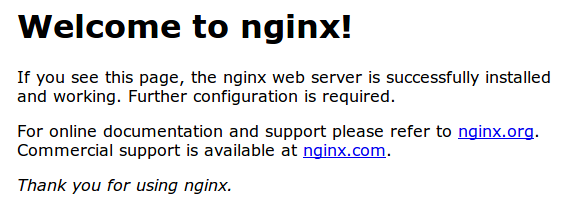
Instalasi DBMS MySQL
Sekarang kita memiliki server web, kita perlu menginstal MySQL, sistem manajemen basis data, untuk menyimpan dan mengelola data untuk situs kita.
Anda dapat menginstal ini dengan mudah hanya mengetik:
sudo apt-get install mysql-server
Anda akan diminta untuk memberikan kata sandi root (administratif) untuk digunakan dalam sistem MySQL. Perangkat lunak database MySQL sekarang diinstal, tetapi konfigurasinya belum sepenuhnya lengkap.
Pertama, kita perlu memberi tahu MySQL untuk membuat struktur direktori yang diperlukan untuk menyimpan basis data dan informasinya. Kita dapat melakukan ini dengan mengetik:
sudo mysql_install_db
Selanjutnya, Anda ingin menjalankan skrip keamanan sederhana yang akan meminta Anda untuk memodifikasi beberapa default tidak aman. Mulai skrip dengan mengetik:
sudo mysql_secure_installation
Anda harus memasukkan kata sandi root MySQL yang Anda pilih saat instalasi.
Install PHP
Sekarang anda telah menginstal Nginx untuk melayani halaman web dan MySQL diinstal untuk menyimpan dan mengelola data, tetapi anda masih membutuhkan sesuatu untuk menghubungkan dua bagian ini dan untuk menghasilkan konten yang dinamis. Anda bisa menggunakan PHP untuk ini.
Karena Nginx tidak mengandung pemrosesan PHP asli seperti beberapa server web lainnya, kita perlu menginstal php5-fpm, yang merupakan kependekan dari “fastCGI Process Manager”.
sudo nano /etc/php5/fpm/php.ini
Konfigurasi PHP
Buka file konfigurasi php5-fpm utama dengan hak akses root:
sudo nano /etc/php5/fpm/php.ini
Apa yang kita cari dalam file ini adalah parameter yang menetapkan cgi.fix_pathinfo. Ini akan dikomentari dengan tanda titik koma (;) dan disetel ke “1” secara default.
cgi.fix_pathinfo=0
Simpan dan tutup file. Sekarang, kita hanya perlu me-restart prosesor PHP kita dengan mengetik:
sudo service php5-fpm restart
Konfigurasikan Nginx untuk Menggunakan Prosesor PHP. Buka file konfigurasi blok Nginx server default dengan mengetik:
sudo nano /etc/nginx/sites-available/default
Pada konfigurasi default akan muncul seperti ini :
server {
listen 80 defaultserver;
listen [::]:80 defaultserver ipv6only=on;
root /usr/share/nginx/html;
index index.html index.htm;
server_name localhost;
location / {
try_files $uri $uri/ =404;
}
}
Rubah menjadi seperti dibawah ini :
server {
listen 80;
root /var/www;
index index.php index.html index.htm;
server_name example.com www.example.com;
location / {
try_files $uri $uri/ /index.html;
}
error_page 404 /404.html;
error_page 500 502 503 504 /50x.html;
location = /50x.html {
root /usr/share/nginx/www;
}
location ~ .php$ {
try_files $uri =404;
fastcgi_pass 127.0.0.1:9000;
fastcgi_index index.php;
fastcgi_param SCRIPT_FILENAME $document_root$fastcgi_script_name;
include fastcgi_params;
}
}
Kemudian restart NginX
sudo service nginx restart
Buat File PHP untuk Menguji Konfigurasi. Dengan membuat satu file berekstensi PHP :
sudo nano /usr/share/nginx/html/info.php
Setelah jendela kosong, masukkan script dibawah ini :
<?php phpinfo(); ?>
lalu simpan dan tutup. Akses kembali halaman seperti dibawah ini :
http://server_nama_domain_or_IP/info.php
Selamat Mencoba
